什么是iTop录屏大师? [详细评论+替代方案]
有时,您希望在参加网络研讨会、在线课程或会议、流媒体电影和节目时录制屏幕。这样,您就可以在需要时再次观看屏幕录制的输出。有时您想通过在覆盖您的脸部和说话时录制屏幕来制作教程。因此,您可以将其上传到社交媒体网站以分享您的知识。如果您是玩家,您还可以录制游戏玩法,以便向其他玩家展示。您可以将其用作可以上传到社交媒体平台的内容。
录制屏幕的原因有多种,但您必须有一个屏幕录制应用程序才能实现您的目标。如果您使用一款能够满足您的期望并提供您的需求的录音机,那么它是您的最佳选择。接着就,随即, iTop屏幕录像机 选中您要查找的所有框。这篇文章将介绍有关上述记录器的全面信息。它将列出可靠的评论、内置功能和程序,让您在使用该程序时受益。要了解有关此屏幕录像机的更多信息,请继续阅读以下部分。
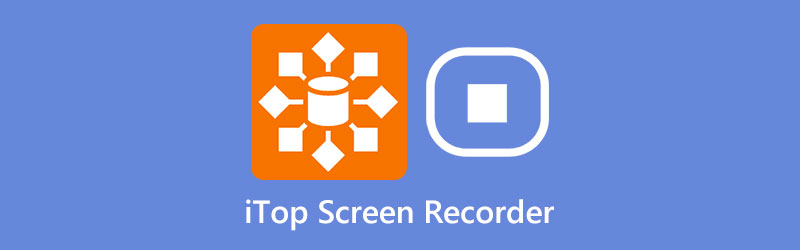
- 指南清单
- 第 1 部分. 什么是 iTop 屏幕录像机
- 第二部分. 如何下载和使用
- 第 3 部分:优点和缺点
- 第 4 部分:最佳替代方案
- 第五部分. iTop Screen Recorder常见问题解答
第 1 部分. 什么是 iTop 屏幕录像机
如果您正在寻找一款界面适合初学者的屏幕录制应用程序,您可以考虑iTop Screen Recorder。它是一款屏幕录制应用程序,仅适用于 Windows 用户。您不需要经验丰富的视频编辑器来在没有背景的情况下掌握和完成您的任务。该录音机能够录制您的屏幕、游戏过程和声音。此外,如果您想要类似教程的视频内容,您可以使用网络摄像头覆盖您的脸部。问题是,iTop录屏好用吗?
◆ 此屏幕录制工具可让用户录制桌面动作的屏幕,例如键盘输入、鼠标点击等。
◆ 它可以产生高分辨率的屏幕录制视频输出,无延迟且无麻烦。此外,它允许用户根据自己的喜好选择屏幕的一部分或区域。
◆ 订阅专业版的用户可以使用选择录制选项设置录制任务计划。它会根据您设置的时间长度自动录制和停止录制。
◆ 它具有内置视频编辑器,使用户能够在录制内容中添加图像、滤镜和贴纸。
第二部分. 如何下载和使用
首先,访问iTop Screen Recorder的官方网站下载iTop Screen Recorder。点击 免费下载 从主网站按钮开始下载。接下来,继续安装过程,然后打开桌面上的程序。
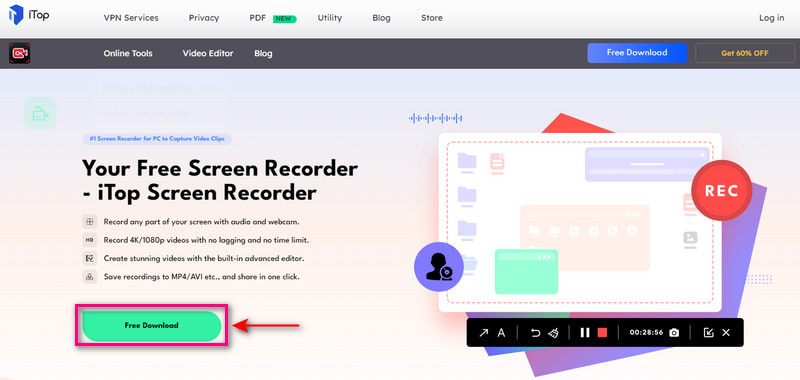
打开屏幕录制工具后,根据需要选择录制区域。您可以选择全屏或选择特定区域、窗口和固定比例。除录音区域外,打开 扬声器, 麦克风, 老鼠 效应,或 摄像头 根据您的喜好。此功能可以帮助您覆盖脸部、合并音频以及查看鼠标移动。
确定后,点击 记录 按钮开始屏幕录制过程。在录制开始之前,您将看到第二个倒计时。
完成屏幕录制后,单击 停止 右下部分小部件中的按钮。之后,您可以在文件夹中看到屏幕录制的视频输出。
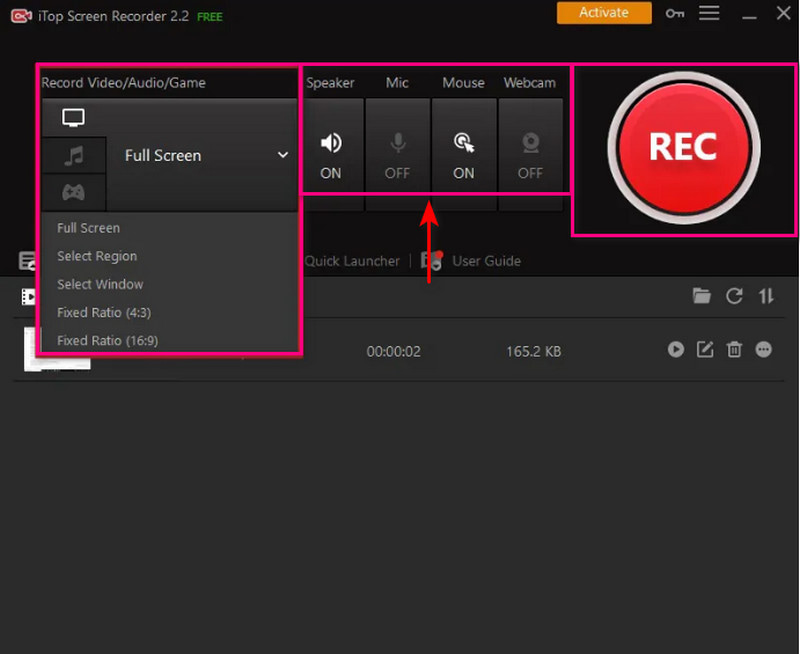
第 3 部分:优点和缺点
- 它能够录制屏幕活动、游戏和音频
- 它使用户能够选择屏幕的一部分进行录制
- 它具有视频编辑功能
- 它使用户能够叠加面部并捕获屏幕截图
- 仅适用于 Windows PC
- 免费版本会产生低质量的屏幕录制视频输出
- 免费版本在屏幕录制的视频输出上包含水印
- 它仅支持有限的文件媒体格式
- 它不具有允许用户设置时间表的录制功能
- 订阅高级版本即可完全访问该程序
第 4 部分:最佳替代方案
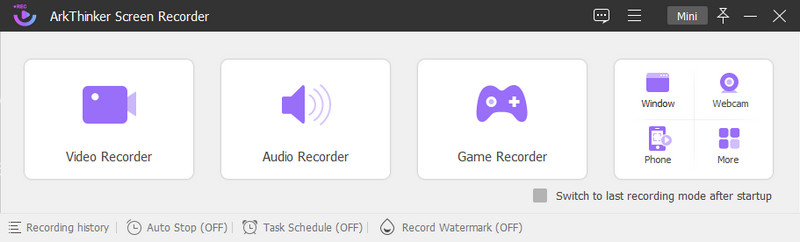
如果您想要最好的屏幕录制替代方案,您可以信赖 ArkThinker Screen Recorder。它与 Mac 和 Windows 兼容,因此您无需担心它是否与您的计算机兼容。它具有适合初学者的界面,无论您是初学者还是专业人士,都易于使用和控制。该程序具有大量内置录音功能,可以让像您这样的初次用户受益。它可以快速、轻松地录制视频、音频、游戏、电话和更多选项。
该程序可以记录您的屏幕活动。它提供了各种屏幕尺寸,使您能够选择要录制的屏幕区域。此外,它还可以使用网络摄像头覆盖您的脸部,并通过打开系统声音和麦克风来合并您的音频。该程序允许用户设置任务计划并选择录制集来录制屏幕。同时,设置开始时间和所需的屏幕录制视频长度。如果您的视频有不需要的部分,您可以使用修剪选项来消除不需要的部分。之后,它只会保留视频必需的部分。最重要的是,它不会在您的屏幕录制视频输出上显示水印。这个屏幕录制程序可以帮助您在几分钟内完成您的目标。使用此工具轻松无忧地开始记录您的屏幕活动。
- 它具有直观的界面,易于理解和掌握
- 它有许多内置录音功能
- 它支持多种流行的音频和视频文件格式
- 它没有录音时间限制
- 它不需要使用互联网连接
- 它有一个修剪选项
- 它具有自动停止和任务计划选项
- 屏幕录制的视频输出中没有嵌入水印
- 订阅付费版本即可完全访问该程序
第五部分. iTop Screen Recorder常见问题解答
iTop录屏保存在哪里?
屏幕录制过程完成后,您可以在我的创作按钮下的视频区域中找到屏幕录制的视频。
iTop免费屏幕录像机有什么限制?
该程序的免费版本产生低质量,在输出中显示水印,并且文件格式有限。为了避免这些限制,您需要订阅该程序的付费版本。
为什么我需要屏幕录像机?
借助屏幕录制,您可以捕获计算机、手机和其他设备上的屏幕活动。此外,屏幕录像机使用户能够将自己的面部和音频添加到录音中。他们可以在屏幕上呈现信息,同时根据上下文进行对话。
结论
这 iTop屏幕录制 应用程序易于使用,并提供有用的内置功能和编辑功能。但尽管如此,如果您只使用免费付费版本,它还是有限制的。仅当您使用付费版或专业版时,它才允许您完全访问该程序。或者,您可以使用 ArkThinker 屏幕录像机来完成记录屏幕活动的任务。此外,您还可以在录制屏幕时覆盖您的脸部并添加音频。使用此程序,您可以制作您想要的高质量屏幕录制视频。
你怎么看这个帖子?点击评价这篇文章。
出色的
评分: 4.9 / 5(基于 362 票)
相关文章
- 录视频
- 在 Mac 计算机上录制屏幕或视频的详细指南
- 捕捉游戏玩法的最佳游戏录制器 [可靠的工具 + 评论]
- 适用于 Windows、Mac、iPhone 和 Android 的最佳屏幕录像机
- 适用于 Windows、Mac、iPhone 和 Android 的最佳屏幕录像机
- 适用于 Windows、Mac、iPhone 和 Android 的最佳屏幕录像机
- 在 Android 手机或平板电脑上进行屏幕录制的可行方法
- 告诉您如何在 Chromebook 上进行屏幕录制的 3 种最佳方法
- Apowersoft屏幕录像机:一次录制屏幕和音频
- 如何在电脑和手机上录制TikTok视频
- 在 Apple 设备上录制 Facetime 音频的快速方法



